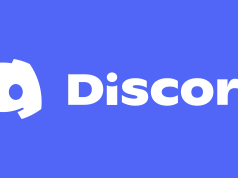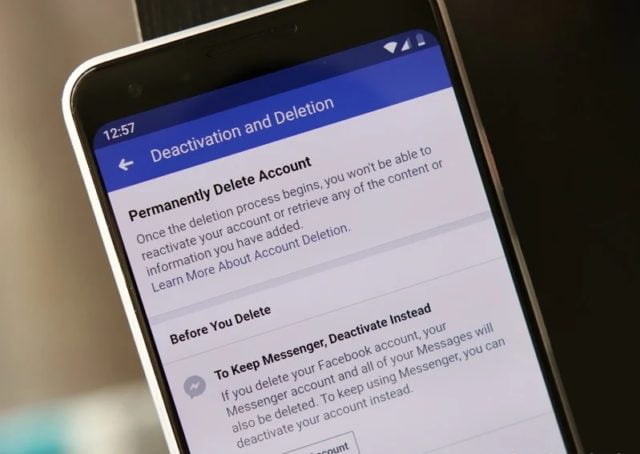
Facebook hesabınızı silme nedeniniz ne olursa olsun, Facebook hesabını silme işlemi, Facebook hesabını silmekten (ya da silmeye karar vermekten) daha kolaydır. Çünkü Facebook, günlük yaşantımıza o kadar yerleşti ki, hesabınızı silme ihtimali gözünüzü korkutabilir.
Hesabınızı silmeden önce, birçok uygulamanın, Facebook hesabınıza giriş yaparak çalıştığını göz önünde bulundurmalısınız. Diğer uygulamalarda ya da platformlarda giriş sorunu yaşamamanız ve hesaplarınızın birden bire çökmemesi için, Facebook ile tüm bu uygulamaların ya da platformların bağlantılarını kestiğinizden emin olmalısınız. Aksi durumda, bu uygulamalarda ya da platformlarda yeni hesaplar oluşturmanız gerekecek.
Son olarak, hesabınızı sildiğinizde, hesabınızdaki tüm fotoğraflarınıza, videolarınıza ve paylaşımlarınıza artık erişemeyeceksiniz; dolayısıyla, hesabınızı silmeden önce bunları arşivlemek isteyebilirsiniz. Neyse ki Facebook, hesabınızı silmeden önce bunu yapmanız için size bir şans veriyor.
Facebook‘suz bir hayata hazır olduğunuzdan eminseniz, tarayıcı veya mobil uygulamayı kullanarak Facebook hesabınızı nasıl silebileceğinizi öğrenmek için yazımızı okumaya devam edin!
Facebook Hesabınızı, Bilgisayardaki Bir Tarayıcı ile Nasıl Silebilirsiniz?
Bu muhtemelen en iyi seçenektir; çünkü verilerinizi indirme sürecini ve hesabınızı hızlı ve hatasız bir şekilde silme sürecini en iyi şekilde birleştirmenize olanak sağlar. Ancak verilerini zaten indirmiş olanlar için bu işlem, mobil uygulamadaki işlem ile aynıdır. İşte, tarayıcı ile verilerinizi indirmek ve daha sonra da hesabınızı silmek için yapmanız gerekenler:
- Facebook hesabınıza giriş yapın.
- Sağ-üst köşedeki aşağı doğru ok (▼) işaretine tıklayın ve açılan menü listesinde önce Ayarlar ve Gizlilik (Settings & Privacy) seçeneğini ve ardından Ayarlar (Settings) seçeneğini tıklayın.
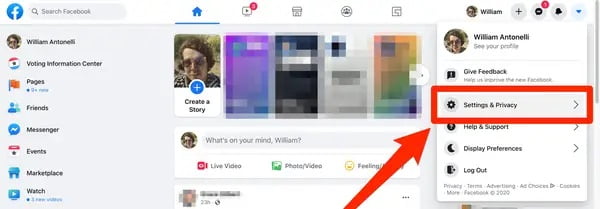
- Açılan sayfada sol kenar çubuğundaki Facebook Bilgilerin (Your Facebook Information) seçeneğine tıklayın.
- Dondurma ve Silme (Deactivation and Deletion) seçeneğinin yanındaki Gör (View) linkine tıklayın.
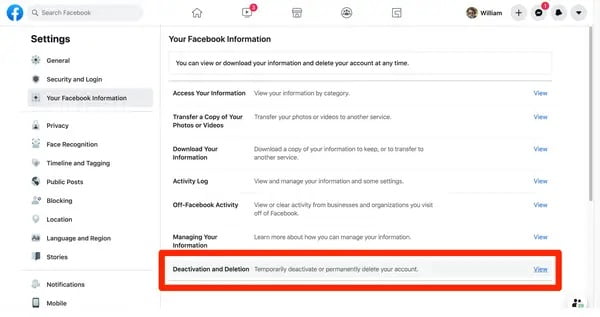
- Bir sonraki ekranda size iki seçenek sunulacak. İlki, profilinizi sizin dışınızdaki herkesten gizleyecek, ancak Facebook Messenger‘ı kullanmaya devam etmenize izin verecek olan Hesabı Dondur (Deactivate) seçeneği ve diğeri ise, her şeyi silecek olan Hesabı Sil (Permanently Delete) seçeneği.
- Hesabı Sil (Permanently Delete Account) seçeneğini seçin.
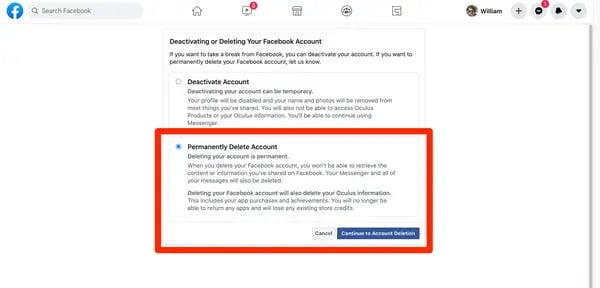
- Sonraki sayfada, Facebook Messenger‘ı kullanmaya devam etmek isteyip istemediğiniz (kullanmaya devam etmek isterseniz, hesabınızı silemezsiniz) ve Facebook bilgilerinizi indirmek isteyip istemediğiniz sorulacaktır. Bu bilgiler, tüm fotoğraflarınızı ve gönderilerinizi içerir.
- Yukarıdaki aşamayı tamamladığınızda ve hesabınızı silmeye hazır olduğunuzda, Hesabı Sil (Delete Account) butonuna tıklayın.
Hesabınızı sildikten sonra, Facebook‘un, verilerinizi tamamen silmesi 90-gün kadar sürer. Ve 30-gün içinde hesabınıza giriş yaparsanız, hesabınızın silinme işlemini iptal edebilir ve hesabınızı kullanmaya devam edebilirsiniz.
Facebook Hesabınızı, Facebook Mobil Uygulama ile Nasıl Silebilirsiniz?
Facebook hesabınızı mobil uygulama üzerinden silmek, tarayıcıdaki hesap silme işlemine benzer. Size, tüm verilerinizi indirme seçeneği buradan da sunulacak olsa da, özellikle indirilecek çok şey varsa, bunu bir bilgisayarda yapmak daha iyi bir fikirdir. Bunu göz önünde bulundurarak, mobil uygulamada hesabınızı silmek için aşağıdaki adımları izleyin:
- Facebook uygulamasını açın.
- Sol-alt köşedeki üç yatay (≡) çizgi simgesine dokunun.
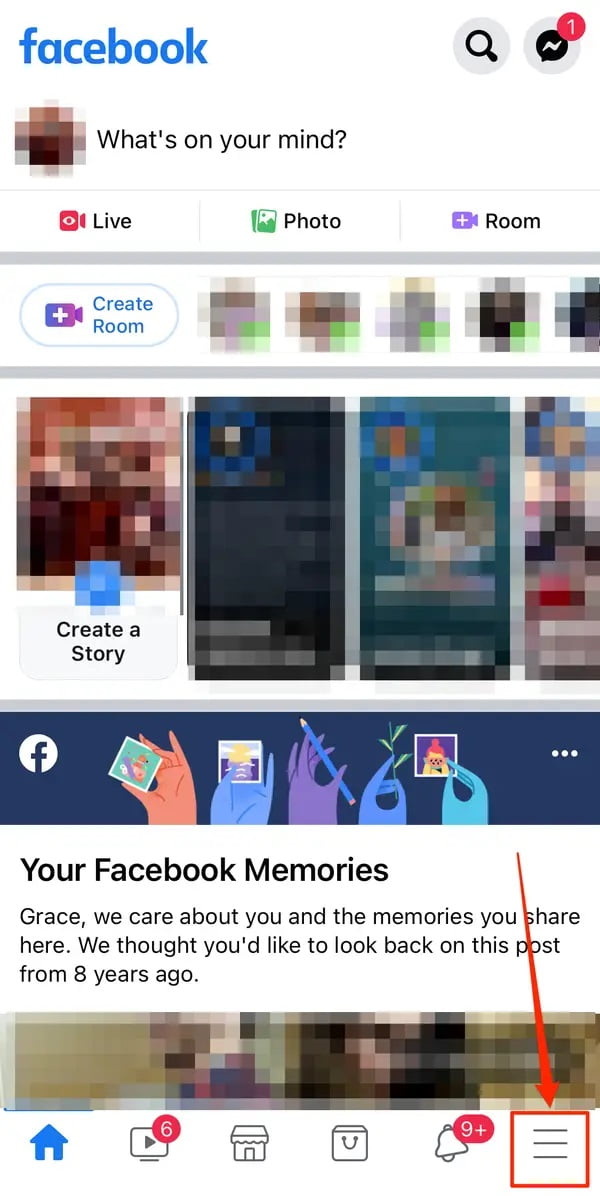
- Açılan menü listesinde Ayarlar ve Gizlilik (Settings & Privacy) menüsüne dokunun ve alt menüleri açın; ardından Ayarlar (Settings) seçeneğine dokunun.
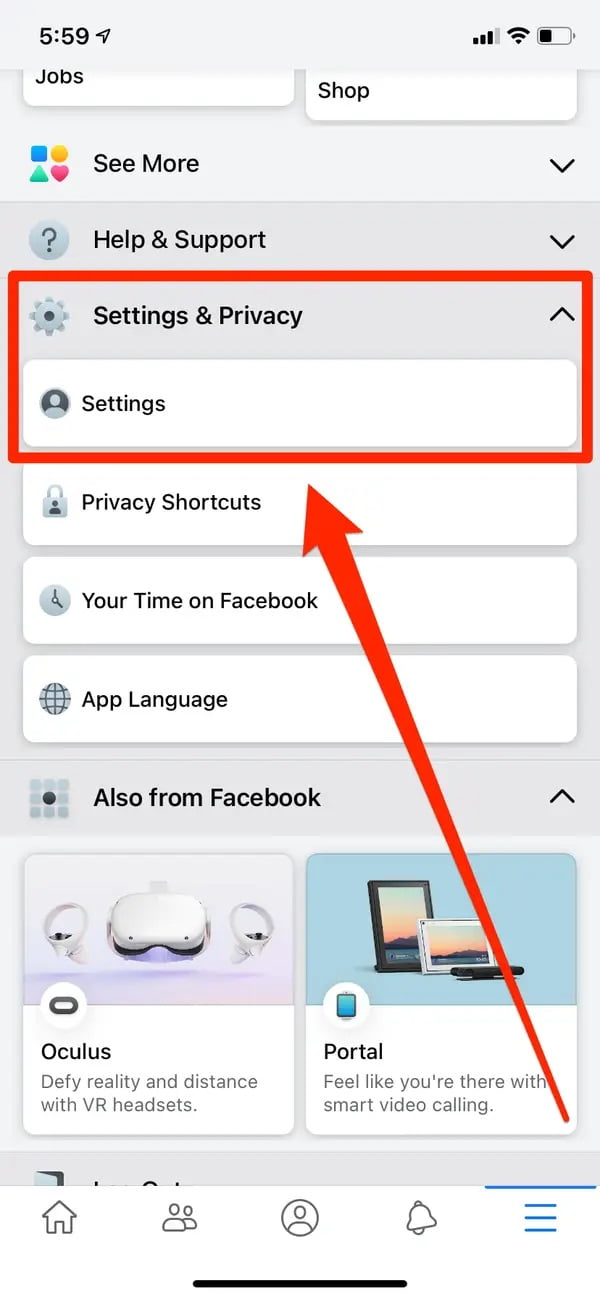
- Facebook Bilgilerin (Your Facebook Information) menüsüne gidin ve ardından Hesap Sahipliği ve Kontrolü (Account Ownership and Control) seçeneğine dokunun.
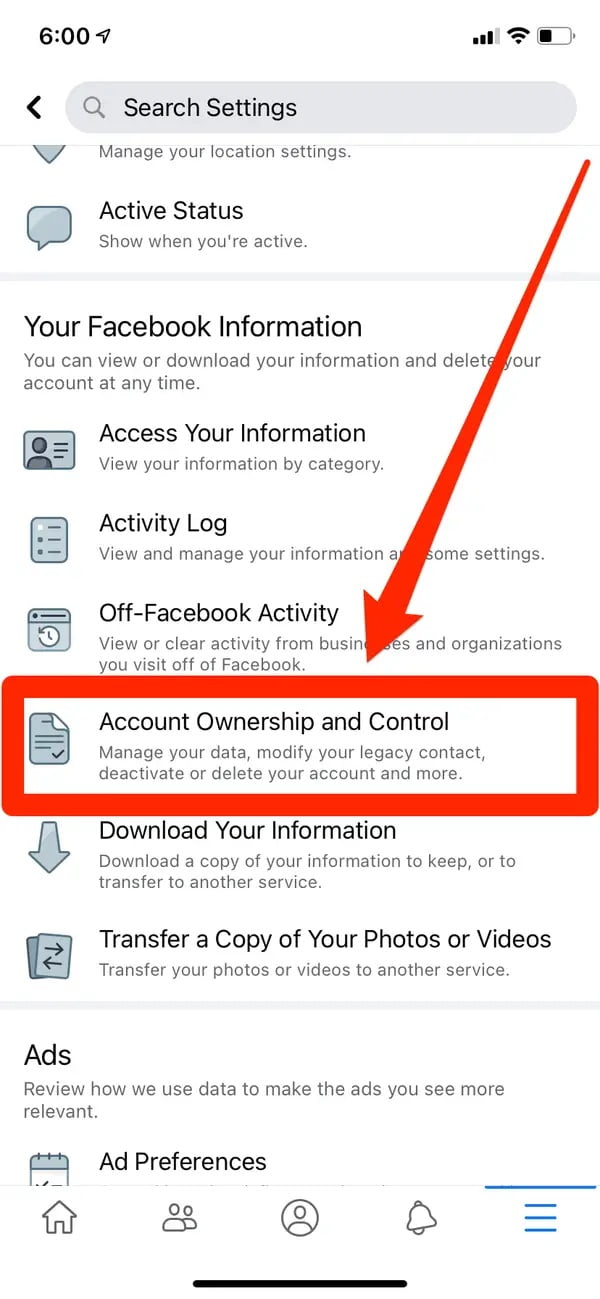
- Dondurma ve Silme (Deactivation and Deletion) seçeneğine dokunun.
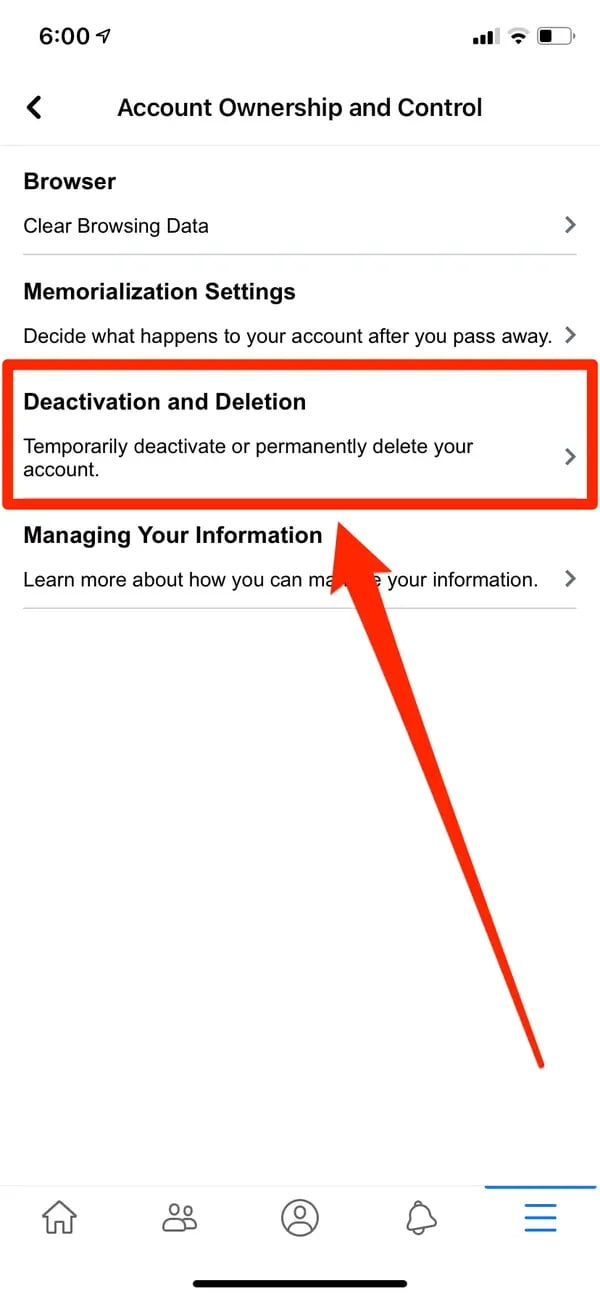
- Hesabı Sil (Delete Account) seçeneğine ve ardından Hesap Silme İşlemine Devam Et (Continue to Account Deletion) butonuna dokunun.
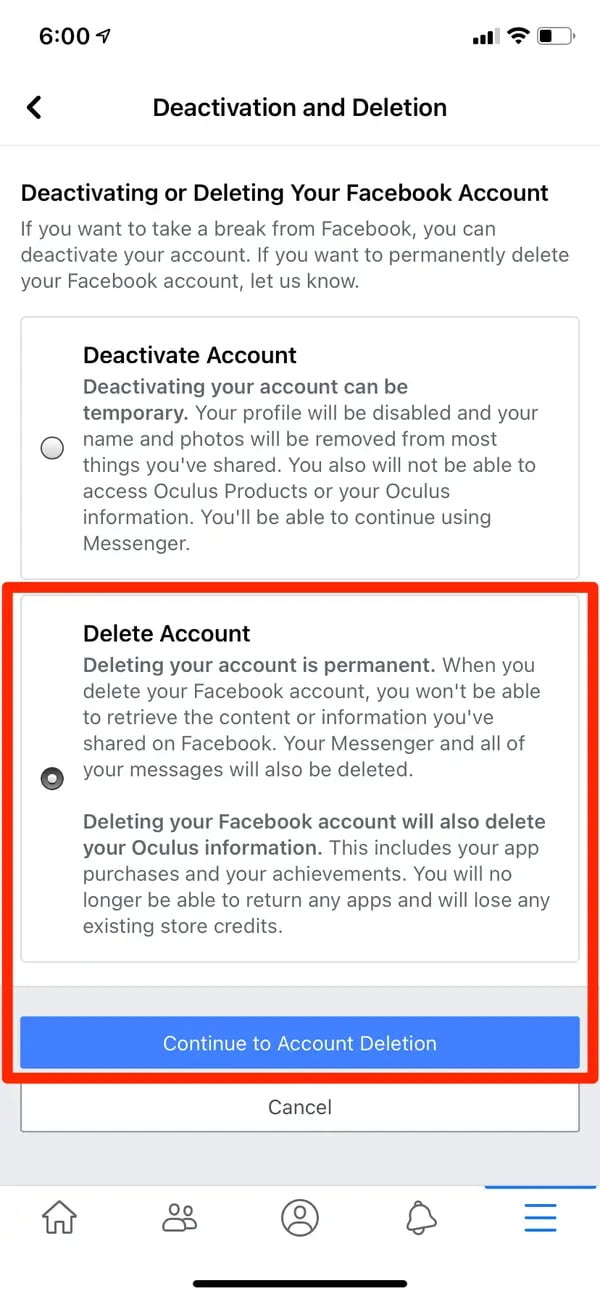
- Sayfanın en altına gidin ve Hesabı Sil (Delete Account) butonuna tıklayın.
Web tarayıcıda hesap silme işleminde olduğu gibi, hesabınızın tamamen silinmesi 90-gün sürebilir ve silme işlemini iptal etmek için, hesabınızın silme işlemini başlattığınız tarihten itibaren 30-gününüz vardır.